Under mappen Avtaler får du frem alle registrerte avtaledokumenter i Sensedesk.
Du kan her søke frem avtaler, legge til nye, og redigere eksisterende avtaler.
Definisjon: Normalt benyttes avtaler til å registrere support-, service- og vedlikeholdsavtaler/kontrakter (o.a.) man har med 3. parts leverandører. Du kan legge til start- og sluttdato for slike avtaler, og bli varslet i forkant av utløp - slik at du kan foreta en eventuell fornyelse av avtalen. Til en gitt avtale kan det også legges til nyttig informasjon, som kostnader/fakturaer, tilhørighet, ansvarlig person/gruppe, liste over inventar som inngår i avtalen, samt vedlegg i form av filer og dokumenter.
Fra Avtaler-mappen kan du også:
•eksportere avtalene til Excel, XML og RSS
•sortere listen ved å klikke på en kolonne
•velge andre kolonner ved å klikke menyvalget Kolonner
•søke/filtrere innenfor enkeltkolonner, ved å oppgi søketekst i feltet som vises rett over hver kolonne, og trykke ENTER
•bla til neste/forrige side - om listen inneholder mange rader
•helt nederst i skjermbildet er en alfabetisk liste fra a-å. Klikk en bokstav for å vise alle avtaler med navn som begynner med valgt bokstav.
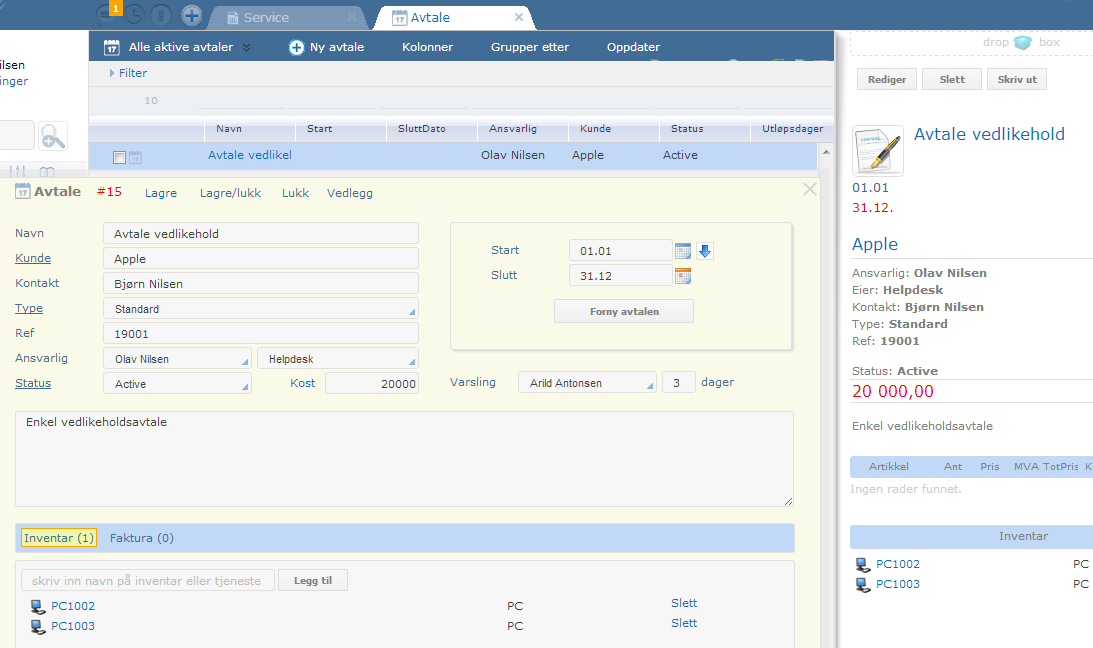
Menyvalg
Øverst til venstre kan du velge blant følgende visninger:
•Alle aktive avtaler
•Alle avtaler
•Mine aktive avtaler
•Mine avtaler
•Alle utløpte avtaler
•Avtaler som utløper de neste 30 dager
Forhåndsvisningsrammen gir deg tilgang til mer informasjon
Øverst i forhåndsvisningsrammen vises generell informasjon om valgt avtale. Du kan her klikke på knappene Rediger, Slett, og Skriv ut, dra-og-slippe filer og dokumenter til drop-box feltet.
Nedre del rammen viser eventuelt inventar som er knyttet til avtalen.
Registrere/redigere avtaler
For å registrere en ny avtale, klikker du Ny avtale-lenken ovenfor listen over eksisterende avtaler.
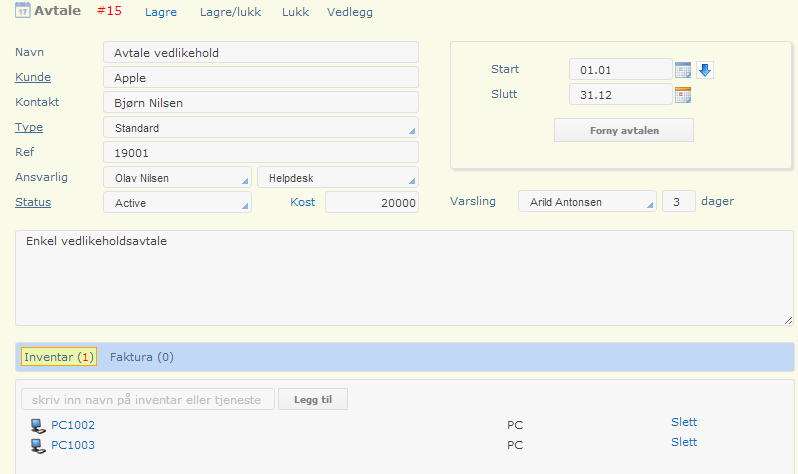
Kommentarer til avtale-skjermbildet
•Du oppretter avtalen ved å angi, minimum, en verdi i Navn-feltet.
•Du kan legge til (tilknytte) data fra inventarregisteret, i nederste del av skjermbildet. Dette gjøres ved å skrive inn deler av inventarnavnet, velge fra listen, og klikke knappen Legg til, eller ved drag-n-drop fra Inventar-mappen i hovedskjermbildet.
•Du kan legge til faktura-data i nedre del av skjermbildet.
•I Varslingsfeltet, kan du angi navn på enkeltpersoner eller grupper som skal varsles via e-post ved utløp av avtalen (og angi antall dager før utløp varslingsmelding skal sendes).
•Om du klikker på Forny avtalen-knappen, opprettes en identisk (ny) avtale, der du må angi alternative (nye) datoer for Start og Slutt. Eventuelle vedlegg, tilknyttet inventar og faktura-data tas med.
•Legg merke til at enkelte feltnavn er understreket (Status). Om du har administratortilgang til Sensedesk, kan du klikke på disse feltnavnene for å legge til flere valgbare verdier.
Nyttige tips
•I listen over avtaler vil eventuelle utløpte avtaler vises med rød fargekode i feltet SluttDato, og avtaler som utløper de neste 30 dager vises med oransje farge.
•Kolonnen Utløpsdager viser antall dager til utløp av avtale, eller antall dager siden utløp av avtale.